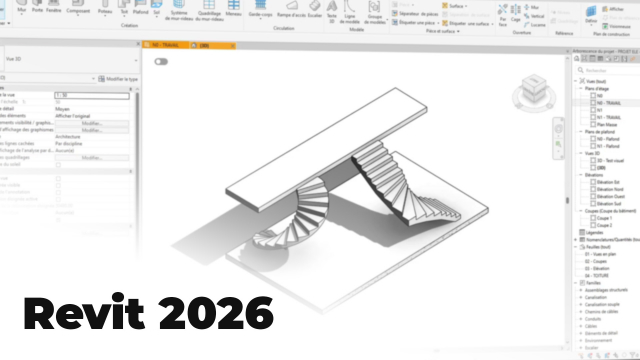Création d'un escalier dans AutoCAD et Revit
Découvrez comment créer un escalier dans AutoCAD, puis l'exporter vers Revit pour poursuivre votre projet architectural.
Les murs




































Les sols













Les toitures


















Les plafonds





Les outils de modification
Les murs-rideau

















Les escaliers
























Les garde-corps












Poteaux, poutres et autres familles externes
Les solides topographiques











Les composants In-Situ et les groupes








Les volumes conceptuels









Détails de la leçon
Description de la leçon
Dans cette leçon, nous examinerons les processus détaillés pour dessiner un escalier utilisant AutoCAD avant de l'importer dans Revit. Vous apprendrez à utiliser plusieurs outils intégrés d'AutoCAD pour concevoir des murs et escalier avec précision. L'instruction passe par la création de calques, le dessin des murs et la conception de l'escalier en perspective, en allant de la première ligne à la création d'un réseau de contre-marches. Ensuite, le guide vous montrera comment transférer ces éléments vers Revit, un logiciel de modélisation de l'information du bâtiment (BIM), pour une intégration sans faille dans votre projet. L'importance de l'ajustement des propriétés telles que les unités de mesure et le calque actif est également abordée pour garantir que le modèle est importé correctement. Ce processus est essentiel pour tous ceux qui cherchent à harmoniser les dessins AutoCAD avec Revit tout en assurant le respect des normes de structure architecturale.
Objectifs de cette leçon
Les objectifs de cette vidéo sont d'enseigner comment concevoir un escalier précis dans AutoCAD, puis comment l'intégrer dans Revit pour la visualisation en modèle BIM.
Prérequis pour cette leçon
Pour suivre cette vidéo, il est recommandé de maîtriser les bases d'AutoCAD et de disposer d'une connaissance préalable de Revit.
Métiers concernés
L'utilisation d'AutoCAD et Revit est essentielle pour des métiers tels que l'architecture, le design d'intérieur, et la construction.
Alternatives et ressources
En remplacement d'AutoCAD et Revit, vous pourriez envisager d'autres logiciels tels que SketchUp pour la conception et ArchiCAD pour le développement de modèles BIM.
Questions & Réponses